Как исправить проблемы Bluetooth в Samsung Galaxy S5, такие как неспособность распознавать другие устройства или принудительное закрытие каждый раз, когда вы пытаетесь отправить файл на другой телефон? Samsung Galaxy S5 считается одним из лучших смартфонов этого года по многим причинам. Одна из этих причин особенности программного обеспечения.
Galaxy S5 имеет множество вариантов подключения и функций. Есть много способов передать файл с Samsung Galaxy S5, включая беспроводную связь, Bluetooth и даже эксклюзивные функции Samsung, такие как S Beam.
Читайте также: Вот почему у Samsung Galaxy S5 лучшая камера для смартфона
Однако S Beam работает только с другими устройствами Samsung, имеющими чип NFC и поддержку S Beam. Итак, лучший способ передать что-либо с Gaaxy S5 это использовать Bluetooth, который также является наиболее удобным способом, потому что другой телефон может не иметь S Beam или доступа в Интернет.

Но что, если Bluetooth не работает на вашем Samsung Galaxy S5? Есть много сообщений от различных пользователей S5, которые говорят, что приложение Bluetooth принудительно закрывается каждый раз, когда они пытаются отправить что-то на другой телефон или не могут найти другие устройства в радиусе действия. Поскольку это обычная проблема для Galaxy S5, есть несколько способов решить проблему с Bluetooth.
Первый способ очистить кеш и данные приложения Bluetooth. Иногда приложение может быть повреждено, что приводит к принудительному закрытию. Чтобы исправить поврежденное приложение, вам нужно перейти в «Настройки»> «Меню приложений»> «Диспетчер приложений».
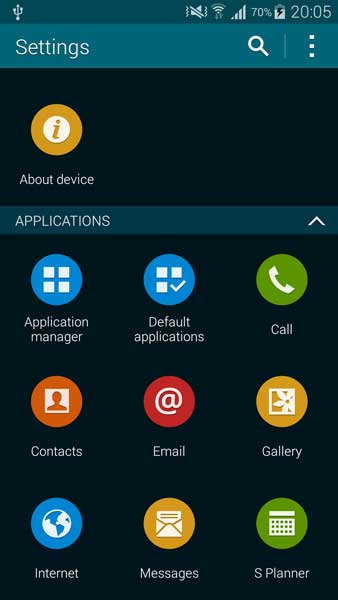
Там перейдите на вкладку «Все» и прокрутите вниз, пока не найдете приложение Bluetooth с именем «Bluetooth Share». Откройте его и коснитесь «Очистить кеш» и «Очистить данные». Это очистит все данные приложения Bluetooth и заставит его снова работать.
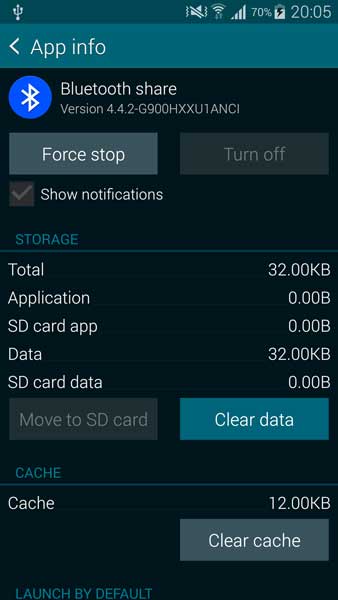
Если Bluetooth по-прежнему не работает после очистки кеша и данных, выключите Samsung Galaxy S5 и одновременно нажмите кнопки Power + Home + Volume Down, чтобы войти в режим восстановления. В режиме восстановления нажмите «Wipe Cache Partition» и «Wipe Data / Factory Reset» и перезагрузите телефон.
Читайте также: Как проверить дисплей Galaxy S5 на наличие битых или зависших пикселей
Предупреждение: Второй способ удалит все установленные приложения. Музыка, фото и видео останутся нетронутыми.
После полной перезагрузки Samsung Galaxy S5 Bluetooth снова должен работать без проблем.








